我有一个拇指驱动器,里面有很多文件被损坏了。 Datanumen Word Repair 能够恢复 95% 以上
概述
特性
如何恢复
水户市民会馆 详细信息
相关产品
为什么 DataNumen Word Repair?
全球第一的
恢复率
超过千万
的用户
20 +年
经验丰富
保证100%
满意
恢复能力远远超过我们的竞争对手
DataNumen Word Repair 与 Kernel for Word、Recovery for Word、RecoveryFix for Word 等相比。
平均恢复率
我们客户的好评
非常简洁的界面
主要特点
- 修复 .doc 和 .docx 文档 微软Word 6.0、95、97、2000、XP、2003、2007、2010、2013、2016、2019、2021、Word for Office 365 和 Microsoft 365 格式。
- 修复由 Word for Windows 和 Mac 生成的文档。
- 恢复 Word 文档中的文本、图像、字体、布局和格式。
- 恢复表。
- 恢复项目符号或编号列表。
- 恢复格式和超链接。
- 恢复书签。
- 从 tempo 中恢复 MS Word 文档rar发生数据灾难时的 y 文件。
运用 DataNumen Word Repair 恢复损坏的 Word 文档
Start DataNumen Word Repair.
注意:在恢复任何损坏或损坏的 Word 文件之前 DataNumen Word Repair, 请关闭 Microsoft Word 和任何其他可能访问该 Word 文件的应用程序。
选择要修复的损坏或损坏的 Word .doc/.docx 文件:
您可以直接输入 Word .doc/.docx 文件名或点击 按钮浏览并选择文件。 您也可以点击
按钮在本地计算机上查找要修复的文件。
默认情况下, DataNumen Word Repair 将固定的 Word 文件保存为 xxxx_fixed.doc,其中 xxxx 是源 Word .docx/.doc 文件的名称。 例如,对于源 Word 文件 Damaged.docx,固定文件的默认名称将为 Damaged_fixed.doc。 如果您想使用其他名称,请相应地选择或设置它:
您可以直接输入固定文件名或点击 按钮浏览并选择固定文件。
注意:无论源格式是什么,输出的固定文件始终以 .doc 格式保存。
点击 按钮。 DataNumen Word Repair 将tart 扫描并修复源 Word 文件。
进度条
将指示数据恢复进度。
文件恢复过程结束后,如果可以成功修复源Word文件,您将看到这样的消息框:
现在您可以使用 Microsoft Word 或其他兼容的应用程序打开固定的 Word 文件。
水户市民会馆 详细信息
如何恢复未保存的Word文档?
要恢复未保存的 Word 文档,您可以尝试多种方法。 而对于米ost 其中,我们需要使用 Word 中的自动恢复选项。
1.自动恢复选项
Microsoft Word 有一个 自动恢复 选项。 默认情况下,它会每 10 分钟自动保存您的 Word 文档。 要更改此选项,请执行以下操作:
- 开始 微软Word.
- 点击 文件 选项卡,然后单击 可选项.
- 在 Word选项“ 对话框中,单击 已保存 标签。
- 确保 每 10 分钟保存一次自动恢复信息 选项被选中。 您可以根据需要更改保存间隔。
- 也, 确保 这些因素包括原料奶的可用性以及达到必要粉末质量水平所需的工艺。 如果我关闭而不保存,请保留最后一个 AutoRecovered 版本 也被选中。 注意:如果您减少保存间隔,例如,减少到 1 分钟,则 Word 将更频繁地自动保存您的文档,这会降低性能,并占用更多硬盘空间,尤其是当您的 Word 文档很大时。 但是,如果您增加保存间隔,例如,增加到 100 分钟。 那么如果 Word 在第 199 分钟崩溃,那么您从第 100 分钟到第 199 分钟所做的更改将被 lost. 因此,10 分钟的保存间隔是性能和数据丢失之间的一个很好的权衡。
2. 通过文档恢复面板恢复
Word 将在您每次使用时检查自动恢复信息tar它。 因此,如果它在您保存文档之前崩溃了,您可以简单地执行以下操作来恢复未保存的 Word 文档:
- 开始 微软Word.
- 如果 Word 找到并保存 自动恢复 硬盘上的信息,它会显示一个 文件恢复 控制板。 所有可以恢复的文件都列为 “文档名称[原始]”或“文档名称[恢复]”。
- 如果你我ost 文件在列表中,双击打开。
- 点击 另存为 将文档保存到新文件。
3.通过“文档”选项卡恢复
如果没有出现文档恢复面板,您可以尝试如下操作:
- 点击 文件 选项卡,然后单击 可选.
- 点击 最近的 标签。
- 在右侧面板中,选择 文件 标签。
- 点击 恢复未保存的文档 按钮在底部。
- 在 可选 文件对话框,双击打开需要的文件。
- 在顶部栏中,选择 恢复 恢复未保存的文档。
- 点击 另存为 将文档保存到新文件。
4.通过管理文档功能恢复
或者,您可以使用 管理文件 恢复未保存的Word文档,方法如下:
- 开始 微软Word.
- 在MyCAD中点击 软件更新 首页 > 新品,然后点击 空白文件.
- 将出现菜单项。
- 选择 文件>信息
- 在右侧面板中,单击 管理文件 按钮。
- 你会看到两个选项, 恢复未保存的文档 和 删除未保存的文档。
- 点击 恢复未保存的文档 浏览和恢复未保存的文档。
5.直接查找自动恢复文件
您也可以尝试直接找到自动恢复文件。 自动恢复文件的文件类型为 .asd。
在Windows系统上,它位于以下目录下:
- C:\用户\ \AppData\Roaming\Microsoft\Word
- C:\用户\ \AppData\Local\Microsoft\Office\UnsavedFiles
你应该在哪里更换用你的用户名。
在 Mac OS 系统上,则:
Word 2016/2019/Office 365 2020/2021版目录为:
/用户/ /图书馆rary/Containers/com.microsoft.Word/Data/Library/首选项/自动恢复
对于 Word 2011,目录为:
/用户/ /图书馆rary/应用程序支持/Microsoft/Office/Office 2011 自动恢复
6. 找到节奏并从节奏中恢复rar文件
你也可以找到节奏rar您本地计算机上的 .y 文件可能是您未保存的文档,如下所示:
- 将文件类型设置为 .tmp,并根据您对 l 的了解设置其他搜索条件ost 文件,例如大小、上次更新日期和时间等。
- 找到节奏后rary文件,复制到你自己的目录下。
- 根据原始文档的类型,将 .tmp 文件重命名为 .doc 或 .docx 文件。
- 通过打开重命名的文件 微软Word.
- 您也可以使用我们的 Word 文档恢复工具来修复速度rar在步骤 2 中找到的 y 文件。
对于 Windows 10 版本 2004 或更高版本,有一个 Windows 文件恢复工具. 您可以使用它来恢复已删除或 lost 文件。
如果以上方法都无效,那么你可以求助于专业人士 单词恢复工具 恢复文件。
如何恢复已删除的Word文档?
如果您将 MS Word 文档存储在本地计算机上,您可以通过以下 3 种方法恢复它:
- 如果您事先备份了计算机,则可以从备份中恢复已删除的 Word 文档。
- 你也可以检查一下 回收站. 如果删除后还没有清空,那么可以从中恢复被删除的Word文档 回收站. 如果您不知道文件名,则可以搜索文件类型为 .doc 和 .docx 的文件。
- 您也可以使用 数据恢复软件 扫描您的硬盘驱动器并恢复已删除的文件。
如果您将 Word 文档存储在 文档库rary 或 Microsoft Teams 或 SharePoint 中的列表,您还可以 从 SharePoint 站点回收站恢复已删除的 Word 文档.
如果您将 Word 文档存储在 OneDrive 上,那么您还可以 从 OneDrive 回收站恢复已删除的 Word 文档.
如何恢复ost word文档?
升ost Word文档就像一个被删除的文档,所以你可以试试 类似的方法 从您的备份、回收站或通过数据恢复软件恢复它。
如何恢复被覆盖的Word文档?
恢复被覆盖的 Word 文档有点困难,但仍然可以恢复。 下面是一些方法:
- 使用以前的备份恢复被覆盖的 Word 文档(如果有)。
- 使用 数据恢复实用程序 扫描您的硬盘。 有时,它还可以恢复被覆盖的文件。
您可以在 Mac OS 上恢复损坏的 Word 文档吗?
是的,您可以按照以下步骤修复 Mac 上的 Microsoft Word 文档:
1. 在 PC/Windows 电脑上安装我们的 Word 数据恢复软件。
2. 将损坏的 Word 文档从 Mac 复制到 PC。
3.修复PC上损坏的Word文档 DataNumen Word Repair.
4.将修复好的Word文档复制回Mac。
对不起,可是 DataNumen Word Repair 不支持直接在Mac下运行。
Word 文档如何损坏?
导致Word文档损坏的原因很多,如病毒、恶意软件、Word意外崩溃、硬盘格式化等。我们建议您找专业人士 Word数据恢复工具 手头,以便您可以尽快修复损坏的文档。
支持哪些版本的 Word?
目前,我们的工具支持修复Microsoft Word 6.0、95、97、2000、XP、2003、2007、2010、2013、2016、2019和Word for Microsoft Office 365创建的文档。此外,它还支持 doc 和 docx 文件格式。
支持哪些版本的 Windows?
目前,我们的工具支持Windows 95/98/ME/NT/2000/XP/Vista/7/8/8.1/10和Windows Server 2003/2008/2012/2016/2019操作系统。 并且它同时支持 32 位和 64 位系统。
我需要在我的电脑上安装 MS WORD 才能运行你们的 Word 文件恢复工具吗?
是的,您需要在计算机上安装 MS Word 才能运行我们的文件恢复软件。 在修复损坏的 Microsoft Word 文档之前,如果我们的文件恢复软件检测到没有安装 Word,它会弹出错误消息并中止数据恢复过程。

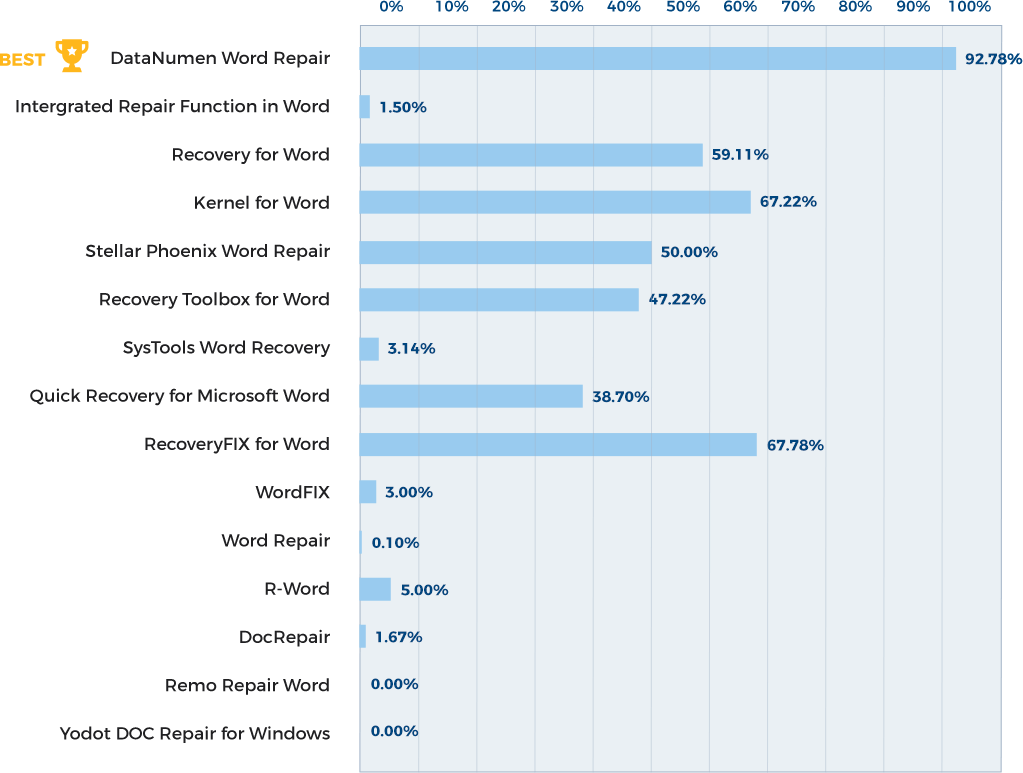
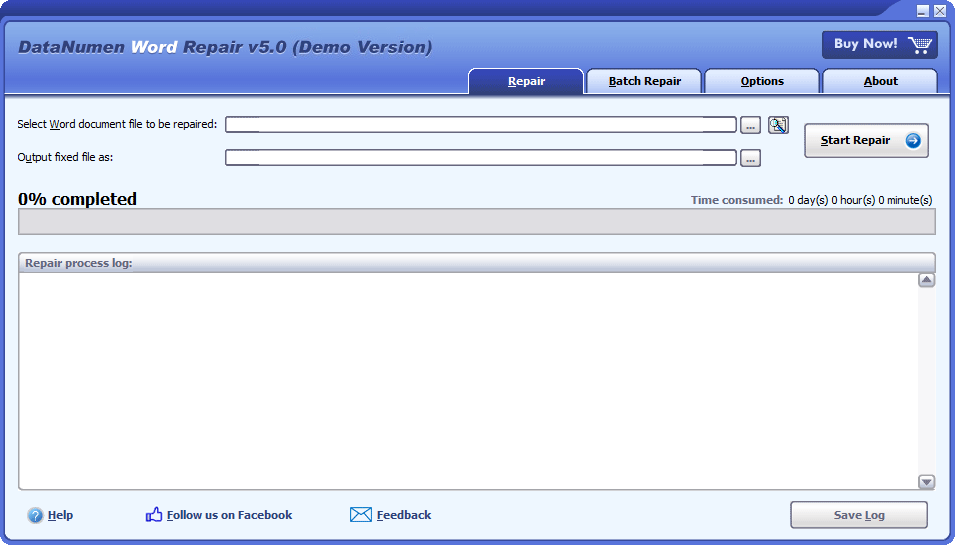
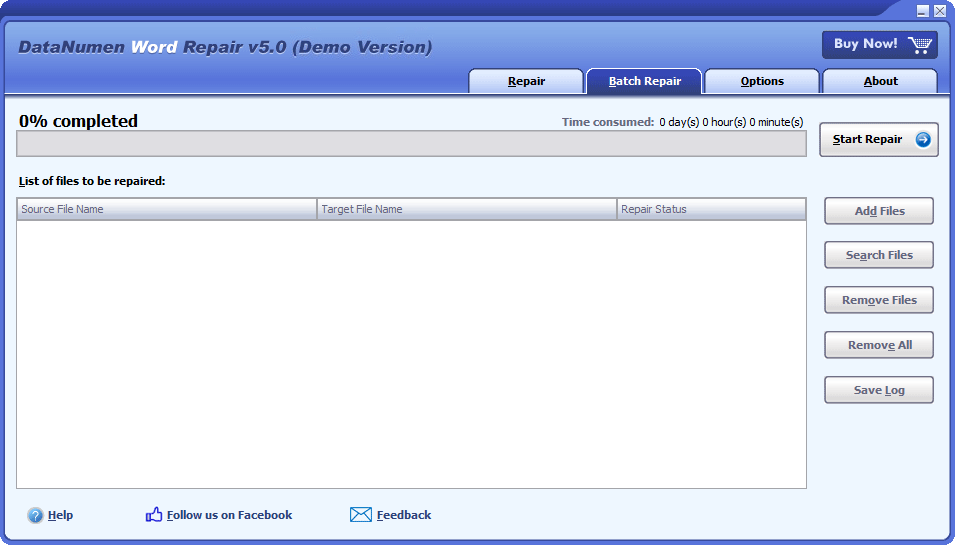
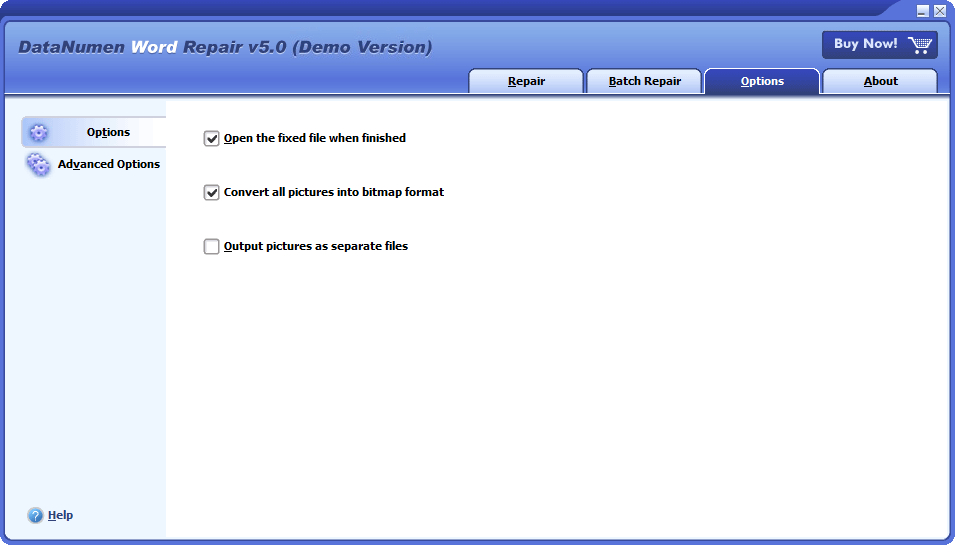
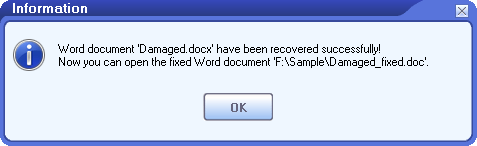




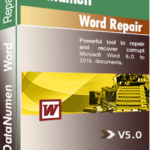 DataNumen Word Repair
DataNumen Word Repair